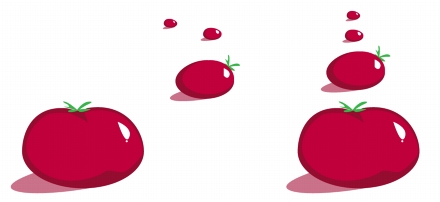
Links rápidos para procedimentos nesta página:
• |
• |
CorelDRAW permite alinhar e distribuir objetos com precisão em um desenho. Você pode alinhar objetos entre si e com partes da página de desenho, como o centro, as bordas e a grade. O alinhamento de objetos a outros objetos pode ser feito pelos centros ou pelas bordas.
Você pode alinhar vários objetos horizontal ou verticalmente ao centro da página de desenho. Também é possível organizar um ou vários objetos ao longo da borda da página e pelo ponto mais próximo em uma grade. Você pode também alinhar objetos com ponto de referência ao especificar as coordenadas x e y exatas.
A distribuição de objetos adiciona automaticamente espaçamento entre eles com base na largura, altura e pontos centrais. É possível distribuir objetos para que os pontos centrais ou as bordas selecionadas (por exemplo, superior ou direita) apareçam em intervalos iguais. Também é possível distribuir objetos para que o espaçamento entre eles seja igual. Você pode distribuir os objetos em toda a extensão da caixa delimitadora que cerca os objetos ou por toda a página de desenho.
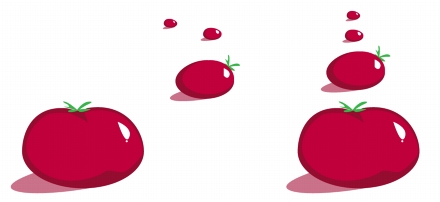
Objetos dispersos (esquerda) são alinhados verticalmente e distribuídos de maneira uniforme (direita).
| Para alinhar objetos |
1. |
Selecione os objetos.
|
2. |
Clique em Organizar |
3. |
Na área Alinhar na janela, clique em um dos seguintes botões para usar a borda do
objeto ou o centro dele para alinhá-lo.
|
• |
Alinhar à esquerda
|
• |
Alinhar horizontalmente ao centro
|
• |
Alinhar à direita
|
• |
Alinhar o topo
|
• |
Alinhar verticalmente no centro
|
• |
Alinhar base
|
Para alinhar objetos a partir do contorno, clique no botão Contorno
|
4. |
Na área de Alinhamento de objetos faça qualquer uma dessas tarefas.
|
Você também pode alinhar objetos rapidamente, sem utilizar a janela de
encaixe Alinhar e distribuir clicando em Organizar |
Você também pode abrir a janela de encaixe Alinhar e distribuir selecionando
os objetos e clicando no botão Alinhar e distribuir na barra de propriedades.
|
Também é possível alinhar todos os objetos pelo centro da página, vertical e
horizontalmente, pressionando P.
|
| Para distribuir objetos |
1. |
Selecione os objetos.
|
2. |
Clique em Organizar |
3. |
Para distribuir objetos horizontalmente, clique nos seguintes botoes:
|
• |
Distribuir a esquerda
|
• |
Distribuir horizontalmente no centro
|
• |
Distribuir a direita
|
• |
Distribuir espaços horizontalmente
|
4. |
Para distribuir objetos verticalmente, clique em um dos seguintes botões:
|
• |
Distribuir no topo
|
• |
Distribuir verticalmente ao centro
|
• |
Distribuir na base
|
• |
Distribuir espaço verticalmente
|
5. |
Para escolher uma área que deseja que os objetos sejam distribuídos, clique nos
seguintes botões na área Distribuir Objetos:
|
• |
Expandir a seleção
|
• |
Expansão de página
|
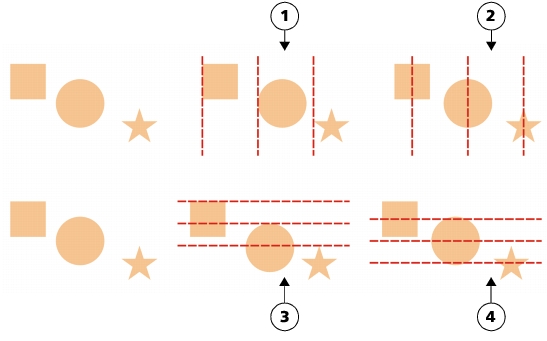
Fileira superior: opções para distribuição de objetos horizontalmente. 1) A opção À esquerda espaça uniformemente as bordas esquerdas. 2) A opção No centro espaça uniformemente os pontos centrais. Fileira da base: opções para distribuição de objetos verticalmente. 3) A opção No topo espaça uniformemente as bordas superiores. 4) A opção No centro espaça uniformemente os pontos centrais.
|
|
Copyright 2012 Corel Corporation. Todos os direitos reservados.